第6章构建和管理Email服务
电子邮件软件组织技巧

电子邮件软件组织技巧第一章:引言随着现代科技的迅速发展,电子邮件已经成为我们日常生活中不可或缺的一部分。
作为一种便捷的通信工具,电子邮件的使用频率越来越高。
然而,在收发大量邮件的同时,我们也面临着如何高效组织和管理邮件的挑战。
本文将介绍一些电子邮件软件的组织技巧,旨在帮助读者更好地管理自己的电子邮件。
第二章:设置个人电子邮箱分类在开始邮件管理之前,首先要合理地设置自己的电子邮箱分类。
不同的邮件分类可以根据不同的需求进行划分,例如收件箱、已发送、草稿箱、垃圾邮件、重要邮件等。
通过清晰的分类,可以更好地将不同类型的邮件整理到相应的文件夹中,便于查找和管理。
第三章:利用标签、标记和归档功能电子邮件软件提供了许多标签、标记和归档功能,这些工具能够帮助我们更好地管理和筛选邮件。
我们可以使用标签对重要或紧急的邮件进行标记,以便在需要的时候快速找到。
同时,我们还可以使用标记功能对待办事项进行记录,以便及时跟进。
另外,归档功能可以将已完成或不再需要的邮件移动到指定的文件夹中,以保持收件箱的整洁度。
第四章:利用过滤器自动分类邮件电子邮件软件通常还提供了过滤器功能,可以根据预设的规则自动分类邮件。
我们可以设置过滤器来将特定的邮件自动移动到相应的文件夹中,以避免手动整理。
例如,我们可以设置过滤器将广告、订阅、社交媒体等类型的邮件自动归类到专门的文件夹,让收件箱只显示重要的邮件,提高工作效率。
第五章:设置自动回复和规则在特定情况下,我们可能需要设置自动回复功能,以便及时回复发件人。
当我们出差、度假或者无法及时回复邮件时,自动回复功能可以向发件人发送预先设置的回复邮件,让对方知道我们的情况。
此外,还可以设置规则,将特定类型的邮件转发到指定的人员或文件夹,提高邮件处理的效率。
第六章:定期清理与整理为了保持电子邮箱的整洁和高效,我们需要定期清理和整理邮件。
可以设定时间,每周或每月进行一次全面的清理工作。
删除无关或已过期的邮件,整理和归档重要的邮件,清空垃圾邮件和已发送邮件等。
构建与管理Email服务培训教程-PPT精品文档

2019/2/18
30
(2)POP3 SMTP服务设置
2019/2/18
31
(3)Webmail服务设置
2019/2/18
32
3.域管理 (1)域信息维护
2019/2/18
33
(2)系统邮件广播
2019/2/18
34
4.自定义系统邮件 (1)自定义“投递延迟警告信”
2019/2/18
构建和管理Email服务
6.1 Email概述
6.1 Email概述
6.2 构建Email服务器
6.1.1 Email的原理
6.1.2 Email的协议
6.1.3 Email收发的过程
2019/2/18
2
6.1.1 Email的原理
首先,需要在Internet/Intranet上建立若干电子 邮局,即电子邮件服务器(Email服务器),如新 浪,网易和搜狐等都是提供电子邮件服务(包括免 费电子邮件)的ISP,利用电子邮件服务器可自动 完成邮件的转发任务。 其次用户需要在电子邮件服务器上申请一个唯 一的邮件地址,简称Email地址或邮箱。
6.2.3 配置和管理Foxmail Server邮件服务器
2019/2/18
8
用于构建Email服务器的软件很多,如Foxmail Server、Winmail、WinWebMail、A-Mail、U-Mail、 ExChange Server等。 Foxmail Server是腾迅公司旗下的邮件服务器 软件,提供多种邮件服务,用户可以用Foxmail、 Outlook Express等客户端软件收发邮件,也可以用 IE浏览器登录邮箱处理邮件。因此Foxmail Server 同时支持C/S和C/S/S两种结构的Email服务,如果 要构建C/S/S结构的Email服务,需要事先构建一个 基于IIS的Web服务器。
第六章 管理E-Mail服务

1.验证发送到本地邮件 • (1)首先,在记事本中建立mailexample.exe文 件,消息的内容如图6.8所示。然后保存到 C:\tempmail文件夹中。
图6.6
建立的消息格式
• (2)在初始状态,所有的这7个默认文件夹内都是空的。
打开IE浏览器,浏览c:\tempmail\mailexample文件, (或者直接将mailexample文件复制到Pickup文件夹内)。 用户可以发现,mailexample文件在Pickup文件夹内一闪 之后发送,因为在这个例子中是默认 本地域的一个别名,所以这个消息是发送到本地域中,所 有发送到本地域的邮件存放在Drop文件夹,打开Drop文件 夹,就会看到,发送过来的邮件。如图6.7所示。
图6.11
远程邮箱收到邮件
3.验证向不存在的域发送邮件 这个例子中域实际是不存在的。 • (1)在记事本中建立消息mailexample,如图6.12所示。 这里的heinfor域是不存在的。完成消息录入后,将文件 保存到c:\tempmail文件夹中。
图6.12
向不存在域发送邮件
• (2)打开IE浏览器,浏览c:\tempmail\mailexample文件,(或者直
图6.21
添加连接控制的计算机或域
3.中继限制
在图6.18中单击【中继】按钮。出现如图6.22所示的 对话框。因为SMTP服务器一般用于发送邮件,它是连接 SMTP服务器和收件邮件服务器的桥梁。在邮件发送过程当 中,必然要使用中继,因为网上许多发件邮件服务器被入 侵者控制,成为垃圾邮件的发送者。这时就需要管理员在 此对这类计算机进行中继限制。默认是选中了允许所有通 过身份验证的计算机进行中继。
接将mailexample文件复制到Pickup文件夹内)。用户可以发现, mailexample文件在Pickup文件夹内一闪之后发送,但因为heinfor是 一个不存在的域,所以我们需要设置一下服务器的属性中的传递属性, 使重试的每一次间隔变短,默认是15分钟、30分钟、60分钟,不利于 我们在短时间验证。(传递属性的配置我们在6.2.4小节中讲述)。 这里为了快捷,都改成了1分钟,并且过期超时改成了5分钟。首先这 个邮件返回到Drop文件夹中,打开这个邮件,可以看到错误报告。如 果不能生成错误报告,这个邮件就会最终放在Badmail文件夹中。
学习如何进行电子邮件服务器搭建

学习如何进行电子邮件服务器搭建电子邮件是我们日常工作和生活中必不可少的一部分。
搭建一个电子邮件服务器可以让我们更好地管理和控制自己的邮件流量,提高工作效率和安全性。
本文将为您详细介绍如何进行电子邮件服务器搭建的步骤和注意事项。
一、选择适合的邮件服务器软件1. 了解不同的邮件服务器软件,如Microsoft Exchange、Postfix、Exim等,选择适合自己需求的软件。
考虑操作系统的兼容性、功能定制性以及使用难易程度。
二、准备服务器环境及域名1. 购买或租用一台具备足够存储空间和处理能力的服务器,并确保服务器有稳定的网络连接。
2. 注册并购买一个域名,用于作为邮件服务器的主机名。
确保域名的合法性和可用性。
三、安装和配置邮件服务器软件1. 在服务器上安装所选邮件服务器软件,并按照软件提供的安装向导进行配置。
确保配置中填写了正确的主机名和域名。
2. 配置SMTP(简单邮件传输协议)和POP3(邮局协议3)/IMAP(Internet消息存取协议)服务,以便能够发送和接收邮件。
3. 配置SPF(发送者策略框架)、DKIM(域名密钥身份验证记录)和DMARC(域消息认证、报告和可信性协议)等验证机制,以提高邮件的可信度和安全性。
四、设置邮箱账户和密码策略1. 在服务器上创建邮箱账户,并设置对应的密码策略。
可以考虑密码长度、复杂度和有效期等安全设置。
2. 根据需求设定每个邮箱账户的容量大小,以控制存储空间的使用。
五、配置域名解析和SSL证书1. 在域名的DNS(域名系统)服务器上添加相应的MX(邮件交换)记录,将邮件流量转向自己的邮件服务器。
2. 申请并安装SSL(安全套接层)证书,以确保邮件传输的安全性和加密性。
六、测试和优化邮件服务器1. 使用不同的邮件客户端,如Outlook、Thunderbird等,尝试发送和接收邮件,确保服务器正常工作。
2. 持续监控邮件服务器的性能和稳定性,进行优化以提高邮件处理效率和可靠性。
创建与管理E-Mail服务

16.4.5 LDAP路由设置
16.4.6 设置安全
您可以指派哪些用户账户具有简 单邮件传输协议 (SMTP) 虚拟 服务器的操作员权限。设置 Windows 用户账户后,可以通 过从列表中选择账户来授予其权 限。从虚拟服务器操作员列表中 删除账户,可以撤销其权限
16.4.4邮件传递设置
16.4.5 LDAP路由设置
轻型目录访问协议 (LDAP) 是一个 Internet 协议,可用来访问 LDAP 服务器 中的目录信息。如果您拥有使用 LDAP 的 权限,则可以浏览、读取和搜索 LDAP 服 务器上的目录列表。您可以使用“LDAP 路 由”选项卡配置 SMTP 服务,以便向 LDAP 服务器询问以解析发件人和收件人。
16.3.2 建立用户电子邮箱
3. 配置 POP3 服务的磁盘配额
可以使用磁盘配额来控制和限制邮件服务器上个 人邮箱所使用的磁盘空间。这样可以确保单个邮 箱(通常也能确保邮件存储区)不会占用过多的 或无法预计的磁盘空间。
关于磁盘配额具体请见前面的章节
16.3.2 建立用户电子邮箱
16.3.3 在客户端建立电子邮件账户
16.4.2 SMTP服务器的访问控制
4. 中继限制
默认情况下,SMTP 服务禁止计算机通过虚 拟服务器中继不需要的邮件,也就是说,只要 收到的邮件若不是寄给它所负责的域,则一律 拒绝转发。
16.4.3邮件属性设置
16.4.4邮件传递设置
1. 在“出站”区域, 设置重试和远程传 递延时时间。 2. 在“本地”区域中, 设置本地延时和超 时设置。
使用IMAP时,用户可以有选择地下载电子邮件,甚至 只是下载部分邮件。
16.1.2 电子邮件系统有关协议
6 EMAIL服务(2)

6.1.1 电子邮件
金华职业技术学院
6.1.1 电子邮件
由两部分构成:即收件人的姓名和地址、信件的 正文。 信头包含下列几行内容:收件人(To),即收信人 的E-mail地址;抄送(Cc),即抄送者的E-mail地 址;主题(Subject),邮件的主题。 E-mail的正文就是一些文字,另外,程序、图形 及其他一些计算机二进制文件,也可以作为电子 邮件的附带内容一起发送。
金华职业技术学院
13.1.2 电子邮件系统有关协议
SMTP:简单邮件传输协议 SMTP通常用于把电子邮件从客户机传输到服务 器,以及从某一服务器传输到另一个服务器。 默认使用TCP端口为25。配置了SMTP协议的电子 邮件服务器称为SMTP服务器。
金华职业技术学院
POP3、IMAP4
POP3:邮局协议第3版
原因之一:检查DNS是否正确,DNS应该要能正确解析 Internet上的主机地址。 原因之二:Internet上的许多邮件服务器为了防止垃 圾邮件,会判断你的邮件服务器的合法性。由于我们 并未使用注册的域名,邮件被认为是从非法服务器发 出的。
金华职业技术学院
问题(续)
Internet上的用户能否给我发邮件了?
金华职业技术学院
Active Directory 集成的身份验证
它是利用Active Directory数据库内的用户账户 信息来验证用户的身份。 此方法适合于POP3服务器是架设在成员服务器或 域控制器上的情况。
金华职业技术学院
加密密码文件身份验证
POP3用户和密码存放在一个文件里。服务器使用 该文件里的数据验证用户的合法性。 如果邮件服务器对外开放,采用这种方式避免了 在Windows的帐户系统里创建帐户。
如何配置和管理E-mail服务器
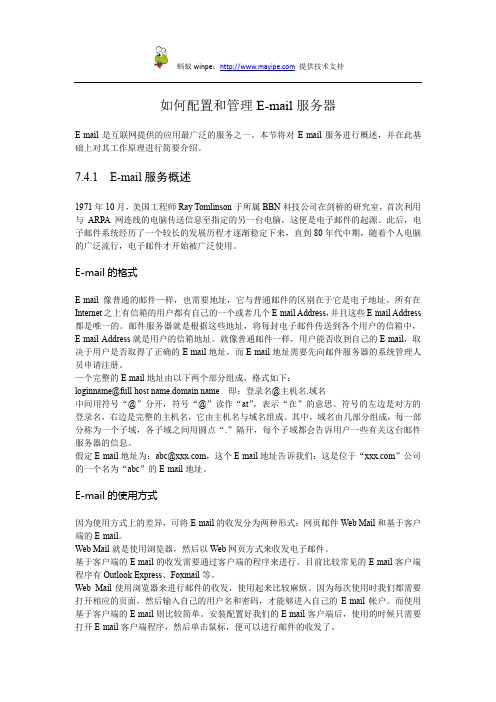
如何配置和管理E-mail服务器E-mail是互联网提供的应用最广泛的服务之一。
本节将对E-mail服务进行概述,并在此基础上对其工作原理进行简要介绍。
7.4.1E-mail服务概述1971年10月,美国工程师Ray Tomlinson于所属BBN科技公司在剑桥的研究室,首次利用与ARPA网连线的电脑传送信息至指定的另一台电脑,这便是电子邮件的起源。
此后,电子邮件系统经历了一个较长的发展历程才逐渐稳定下来,直到80年代中期,随着个人电脑的广泛流行,电子邮件才开始被广泛使用。
E-mail的格式E-mail像普通的邮件—样,也需要地址,它与普通邮件的区别在于它是电子地址。
所有在Internet之上有信箱的用户都有自己的一个或者几个E-mail Address,并且这些E-mail Address 都是唯一的。
邮件服务器就是根据这些地址,将每封电子邮件传送到各个用户的信箱中,E-mail Address就是用户的信箱地址。
就像普通邮件一样,用户能否收到自己的E-mail,取决于用户是否取得了正确的E-mail地址,而E-mail地址需要先向邮件服务器的系统管理人员申请注册。
—个完整的E-mail地址由以下两个部分组成,格式如下:*********************************即:登录名@主机名.域名中间用符号“@”分开,符号“@”读作“at”,表示“在”的意思。
符号的左边是对方的登录名,右边是完整的主机名,它由主机名与域名组成。
其中,域名由几部分组成,每一部分称为一个子域,各子域之间用圆点“.”隔开,每个子域都会告诉用户一些有关这台邮件服务器的信息。
假定E-mail地址为:***********,这个E-mail地址告诉我们:这是位于“”公司的一个名为“abc”的E-mail地址。
E-mail的使用方式因为使用方式上的差异,可将E-mail的收发分为两种形式:网页邮件Web Mail和基于客户端的E-mail。
E-mail服务器的组建与应用

E-mail服务器的组建与应用整个邮件系统主要由电子邮局系统和电子邮件发送、接收系统两大部分构成。
将电子邮件发送和接收系统称为MUA。
电子邮局系统称为MTA。
(1)MUA:当邮件写好之后,应该使用MUA(Mail User Agent,邮件用户代理)程序将邮件发往INTERNET上的一个ISP,MUA是一个邮件系统的客户端程序,MUA 使用SMTP协议将用户信件以“上推”方式提交给MTA;当用户接收邮件时,使用POP或IMAP协议将用户邮件从目标MTA处以“下拉”方式传送给MUA,MUA至少具有3个功能:撰写邮件,显示邮件,处理邮件。
(2)MTA。
电子邮件的传送要依靠MTA(Mail Transfer Agent,邮件传输代理)来完成。
作为邮件的服务器端程序,它负责邮件的存储和转发。
它具有以下功能:接受和传递由客户端发送的邮件;维护邮件队列,以便客户端不必一直等到邮件真正发送出去;接收客户的邮件,并将邮件放置在缓冲区存储,直到用户连接从而收取邮件。
有选择地转发和拒绝转发接收到的目的地为另一个主机的消息。
电子邮件系统与DNS结合当邮件服务器程序得到一封待发送的邮件时,它首先需要根据目标地址确定将信件投递给哪一个服务器,这是通过DNS服务实现的,使用两个DNS资源记录解析电子邮件域,MX和A记录。
通过MX记录可以将电子邮件域与为该域提供服务的一个或多个邮件服务器的FQDN相关联,告知MTA将邮件传递到何处。
MX记录引用的每个SMTP服务器必须具有一个A记录。
A记录将指定的FQDN映射到其IP 地址。
可以在一个域中不止一个MX记录,分别设置不同的优先级。
越小优先权越高。
部署电子邮件服务这里通过"添加或删除程序"来安装.首先配置DNS为其解析.在正向查找区域landon.con中创建电子邮件服务器的A记录.以实现对电子邮件服务器的FQDN的解析.可看见创建成功.然后在正向查找区域中创建MX记录.创建成功.用本机作为邮件服务器. 下面来安装电子邮件服务选中电子邮件服务并点详细信息提供的是POP3服务,点确定返回并选中应用程序服务器,点详细信息.看图选中并选详细信息选中SMTP.点确定点确定后便是安装过程安装后查看图中有MAILROOT说明安装成功. 创建用户邮箱打开POP3服务在建立邮箱之前要先建立域这个域是之前在DNS准备好的.在域中创建邮箱输入邮箱名和密码.按确定后出现此框可看到创建好了一个邮箱使用电子邮件客户端程序收发邮件.目前常用的电子邮件客户端主要包括WINDOWS系统中内置的OUTLOOK EXPRESS 和国产的FOXMAIL.下面使用OUTLOOK EXPRESS收发邮件打开客户端程序,点帐户.点添加--邮件这里是建立好邮箱的名称填入建立好的邮箱地址这里注意的是接收邮件服务器与发送邮件服务器为同一台服务器.这里是建立好的用户名和密码.如果选中SPA加密传输,则在帐户名中只需要输入XIXI即可.点完成可看到添加了一个邮件现在来发送邮件.输入邮件地址和内容.可看到TEST邮件中收到了一封邮件.。
- 1、下载文档前请自行甄别文档内容的完整性,平台不提供额外的编辑、内容补充、找答案等附加服务。
- 2、"仅部分预览"的文档,不可在线预览部分如存在完整性等问题,可反馈申请退款(可完整预览的文档不适用该条件!)。
- 3、如文档侵犯您的权益,请联系客服反馈,我们会尽快为您处理(人工客服工作时间:9:00-18:30)。
2020/11/26
第6章构建和管理Email服务
2.POP3协议
POP3(Post Office Protocol Version 3,第3 版的邮局协议)是电子邮件接收方向电子邮件服务 器发出接收邮件请求时使用的单向传输协议,默认 协议使用TCP端口号为110。配置了POP3协议的电 子邮件服务器称为POP3服务器。POP3服务器只能 将电子邮件发送给客户机或者从别的POP3服务器 接收电子邮件,但不能向别的POP3邮件服务器发 送电子邮件。
第6章构建和管理Email 服务
2020/11/26
第6章构建和管理Email服务
6.1 Email概述
6.1.1 Email的原理 6.1.2 Email的协议 6.1.3 Email收发的过程
2020/11/26
第6章构建和管理Email服务
6.1.1 Email的原理
首先,需要在Internet/Intranet上建立若干电子 邮局,即电子邮件服务器(Email服务器),如新 浪,网易和搜狐等都是提供电子邮件服务(包括免 费电子邮件)的ISP,利用电子邮件服务器可自动 完成邮件的转发任务。
2020/11/26
第6章构建和管理Email服务
2020/11/26
第6章构建和管理Email服务
1.系统设置 (1)系统管理员密码
2020/11/26
第6章构建和管理Email服务
(2)DNS设置
2020/11/26
第6章构建和管理Email服务
(3)用户注册选项
2020/11/26
第6章构建和管理Email服务
(7)攻击示警设置
2020/11/26
第6章构建和管理Email服务
(8)系统过滤器
2020/11/26
第6章构建和管理Email服务
7.系统信息 (1)系统基本信息
2020/11/26
第6章构建和管理Email服务
(2)攻击示警日志
2020/11/26
第6章构建和管理Email服务
(3)邮件收发统计信息
Foxmail Server安装完成后,可以通过IE浏览 器收发电子邮件,其访问方式为“http://网站域名 或IP地址/webmail/index.asp”,如图6.6所示。输入 账号和密码(如管理员邮箱账号为postmaster,密 码为图6.3所示对话框中设置的管理员邮箱密码)后 单击“登录”按钮就可以登录到邮箱,并对邮件进 行管理。单击“新用户注册”按钮,可以注册新的 用户账号。
其次用户需要在电子邮件服务器上申请一个唯 一的邮件地址,简称Email地址或邮箱。
2020/11/26
第6章构建和管理Email服务
6.1.2 Email的协议
1.SMTP协议 SMTP(Simple Mail Transfer Protocol,简单
邮件传输协议)是电子邮件的发送方向接收方传递 邮件时使用的单向传输协议,默认TCP端口为25, 配置了SMTP协议的电子邮件服务器称为SMTP服 务器,SMTP服务器只能接收客户机发送的电子邮 件,或者向别的SMTP服务器发送电子邮件,但不 能从别的SMTP服务器接收电子邮件。
2020/11/26
第6章构建和管理Email服务
2020/11/26
第6章构建和管理Email服务
6.2.3 配置和管理Foxmail Server邮件服务器
如果要对整个邮件服务器系统进行管理,可以 在IE地址栏中输入/webmail/ sysadmin(若以IP地址访问Email服务器,则应输 入http://Email服务器的IP地址/webmail/sysadmin)
(3)S/MIME安全电子邮件支持
2020/11/26
第6章构建和管理Email服务
(4) SSL支持
2020/11/26
第6章构建和管理Email服务
(5)ESmtp设置
2020/11/26
第6章构建和管理Email服务
(6)OpenRelay设置
2020/11/26
第6章构建和管理Email服务
(4)自定义“病毒邮件退信通知”
2020/11/26
第6章构建和管理Email服务
5.系统插件管理
2020/11/26
第6章构建和管理Email服务
6.系统安全管理 (1)访问限制
2020/11/26
第6章构建和管理Email服务
(2)邮件安全处理
2020/11/26
第6章构建和管理Email服务
2020/11/26
第6章构建和管理Email服务
如果利用Foxmail客户端工具收发邮件,在安 装完Foxmail客户端软件后启动Foxmail客户端工具
2020/11/26
第6章构建和管理Email服务
2020/11/26
第6章构建和管理Email服务
2020/11/26
第6章构建和管理Email服务
第6章构建和管理Email服务
用于构建Email服务器的软件很多,如Foxmail Server、Winmail、WinWebMail、A-Mail、U-Mail、 ExChange Server等。
Foxmail Server是腾迅公司旗下的邮件服务器 软件,提供多种邮件服务,用户可以用Foxmail、 Outlook Express等客户端软件收发邮件,也可以用 IE浏览器登录邮箱处理邮件。因此Foxmail Server 同时支持C/S和C/S/S两种结构的Email服务,如果 要构建C/S/S结构的Email服务,需要事先构建一个 基于IIS的Web服务器。
2020/11/26
第6章构建和管理Email服务
3.IMAP协议
IMAP(Internet Message Access Protocol, Internet消息访问协议)是一个用于客户机对邮件服 务器上的邮件可以进行远程管理的协议,默认使用 TCP端口为143,目前的版本为IMAP4。其主要作 用是邮件客户端(例如MS Outlook Express)可以 通过该协议从邮件服务器上获取邮件的信息,下载 邮件等。但它与POP3协议的主要区别是用户可以 不用把所有的邮件全部下载下来,可以通过客户端 直接对服务器上的邮件进行操作。另外用户还可以 维护自己在服务器上的邮件目录;可以直接抓取邮 件的特定部分(例如只有文本)。
2020/11/26
第6章构建和管理Email服务
6.1.3 Email收发的过程
2020/11/26
第6章构建和管理Email服务
6.2 构建Email服务器
6.2.1 安装Foxmail Server 6.2.2 调试邮件服务器 6.2.3 配置和管理Foxmail Server邮件服务器
2020/11/26
(4)自定义注册信息
2020/11/26
第6章构建和管理Email服务
(5)Multi POP3参数设置
2020/11/26
第6章构建和管理Email服务
(6)邮件超期规则
2020/11/26
第6章构建和管理Email服务
(7)系统备份
2020/11/26
第6章构建和管理Email服务
2.系统服务 (1)重启Foxmail Server服务
2020/11/26
第6章构建和管理Email服务
(4)管理员登录记录
2020/11/26
第6章构建和管理Email服务
3rew
演讲完毕,谢谢听讲!
再见,see you again
2020/11/26
第6章构建和管理Email服务
2020/11/26
第6章构建和管理Email服务
6.2.1 安装Foxmail Server
在安装Foxmail Server之前,需要先确认是否 有安装“SMTP虚拟服务”,如果有则应先将该服 务停止。同时在“管理工具”的“服务”中,将 “Simple Mail Transfer Protocol (SMTP)”服务停止。
2020/11/26
第6章构建和管理Email服务
4.自定义系统邮件 (1)自定义“投递延迟警告信”
2020/11/26
第6章构建和管理Email服务
(2)自定义“最终投递失败退信”
2020/11/26
第6章构建和管理Email服务
(3)自定义“系统欢迎邮件”
2020/11/26
第6章构建和管理Email服务
安装过程如下:
2020/11/26
第6章构建和管理Email服务
2020/11/26
第6章构建和管理Email服务
2020/11/26
第6章构建和管理Email服务
2020/11/26
第6章构建和管理Email服务
2020/务
6.2.2 调试邮件服务器
2020/11/26
第6章构建和管理Email服务
(2)POP3 SMTP服务设置
2020/11/26
第6章构建和管理Email服务
(3)Webmail服务设置
2020/11/26
第6章构建和管理Email服务
3.域管理 (1)域信息维护
2020/11/26
第6章构建和管理Email服务
(2)系统邮件广播
